windows10系统下怎样更改基本信息中的制造商型号
如果用户是使用GHOST版安装的windows10系统,那么计算机基本信息里的型号都会提供商的信息,型号也会一样。有些朋友觉得不爽,就想要如何修改WIN10里基本信息中的制造商型号。这该如何操作呢?接下来,就随小编看看具体操作方法。
具体如下:
1、按WINDOWS+R快捷键打开“运行”对话框,输入"regedit",按回车键。
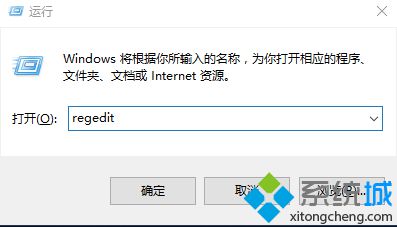
2、在注册表编辑器里找到HKEY_LOCAL_MACHINE--SOFTWARE--Microsoft--Windows--CurrentVersion--OEMInformation项目里找到"Model"【对应系统信息里的型号】值里输入你想修改的名字,在"Manufacturer"【对应系统信息里的制造商】项里输入你要的名字。本人把这两项都修改成“清风弄新影”,再把系统信息关了再打开,就制造商和型号就变成了修改的信息了。
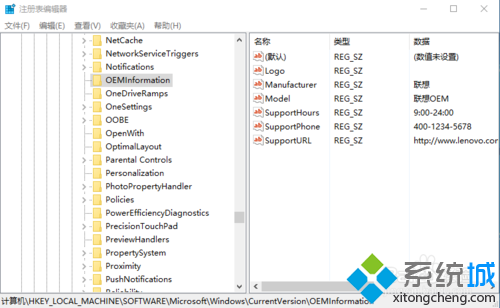
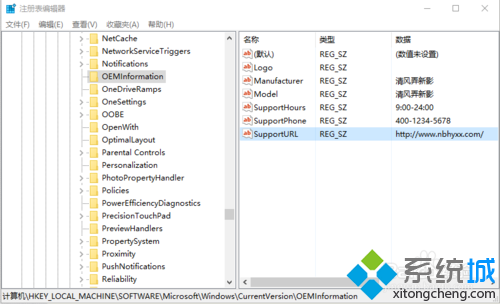
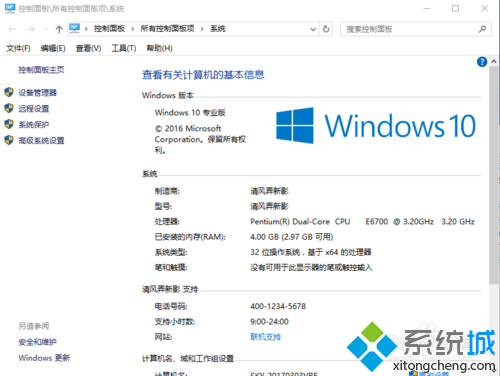
windows10系统下更改基本信息中制造商型号的方法就为大家介绍到这里了。如果你也感兴趣的话,不妨按照小编的方法操作看看!
相关教程:win7系统信息修改我告诉你msdn版权声明:以上内容作者已申请原创保护,未经允许不得转载,侵权必究!授权事宜、对本内容有异议或投诉,敬请联系网站管理员,我们将尽快回复您,谢谢合作!










